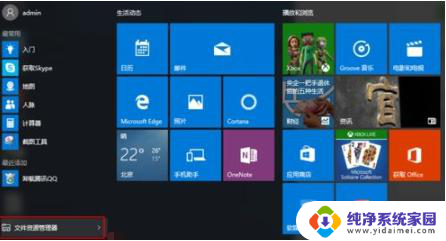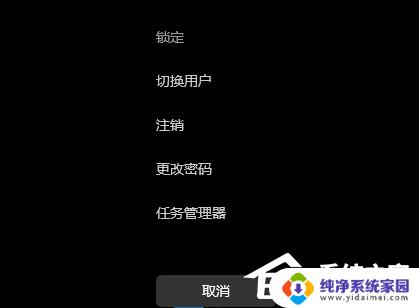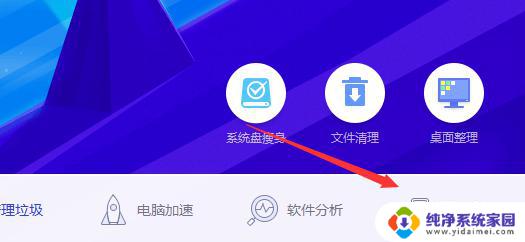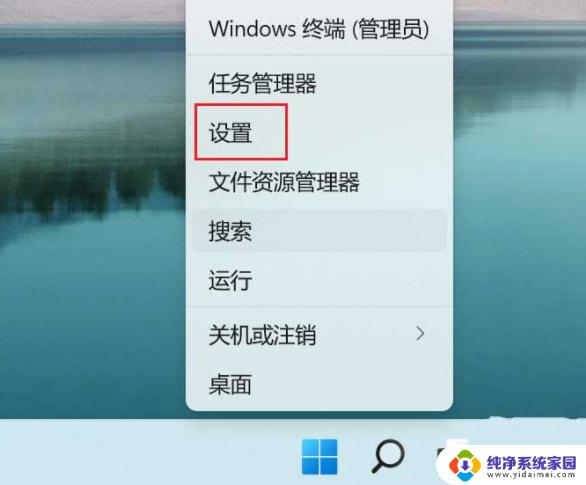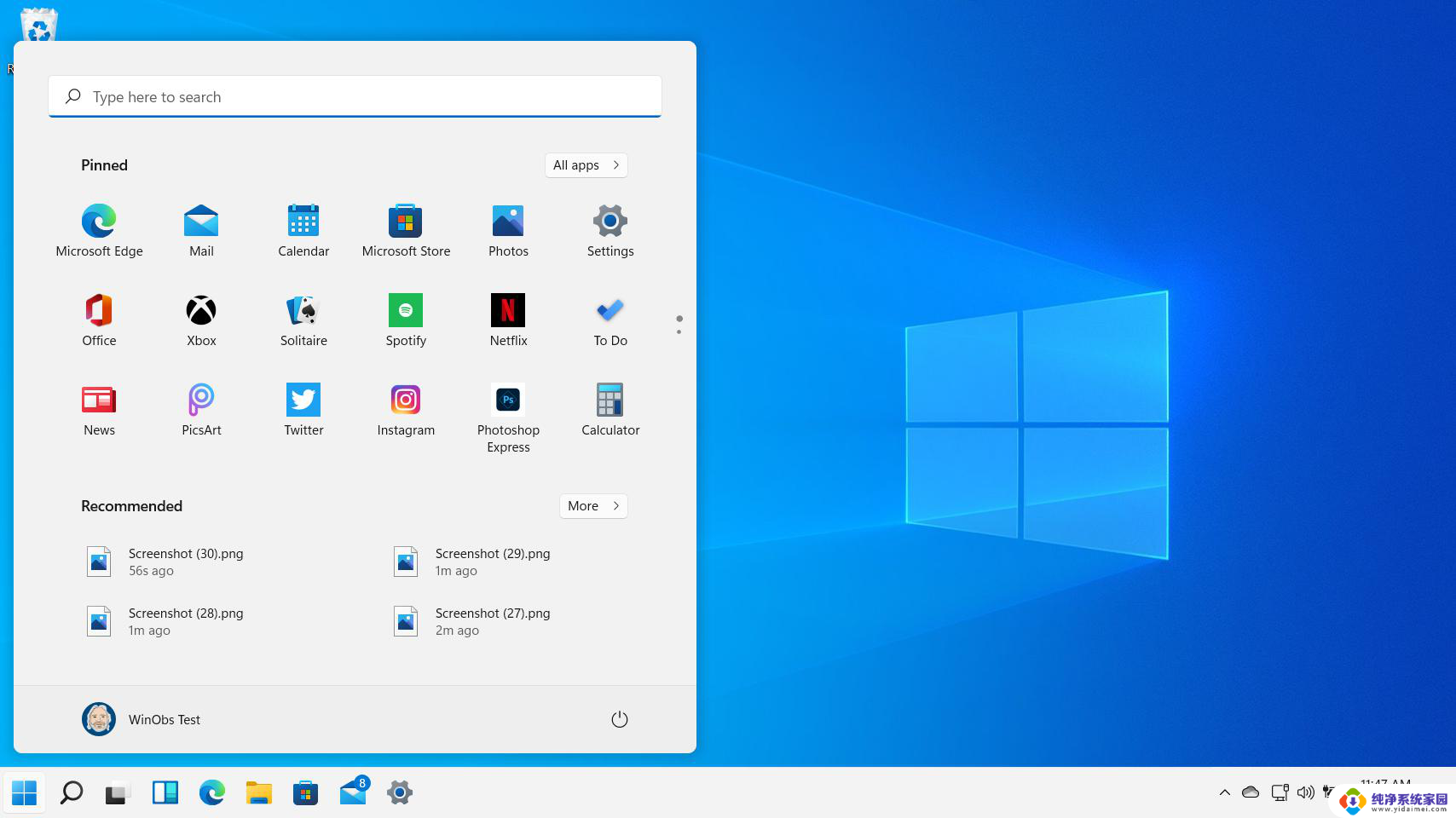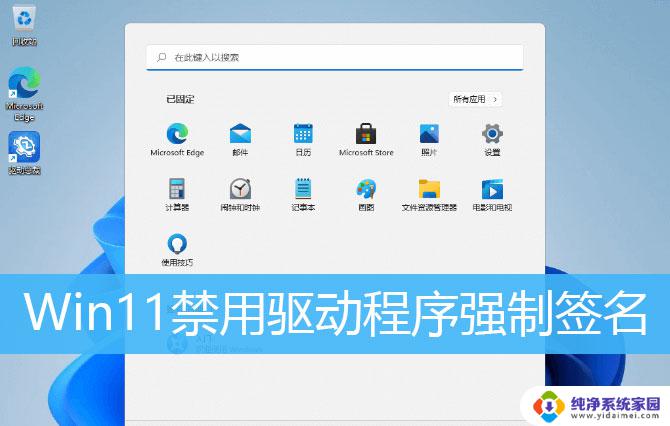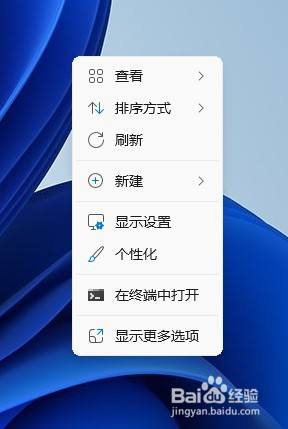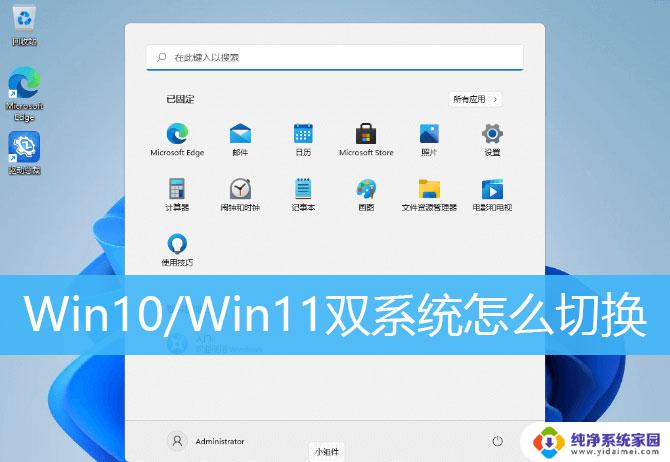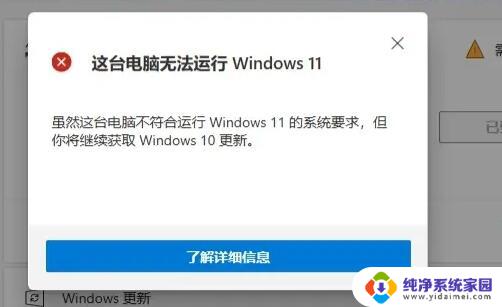Win11如何给双系统引导排序?快速解决双系统启动问题!
更新时间:2023-06-15 13:39:54作者:jiang
Win11作为微软最新的操作系统,必然会吸引众多用户的关注,而对于一些用户来说,他们需要在电脑上进行双系统引导排序。这个问题对于初学者或者不熟悉计算机操作的用户来说还是比较棘手的,那么问题来了,Win11如何给双系统引导排序呢?下面就让我们一起来深入了解一下吧!
Win11双系统启动引导设置的方法
1、打开电脑后,我们右键点击【开始菜单】,选择【系统】。
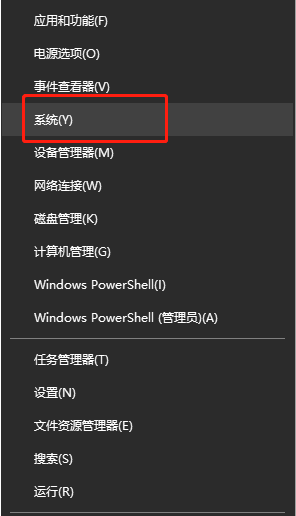
2、进入到系统的页面,点击进入【高级系统设置】当中。
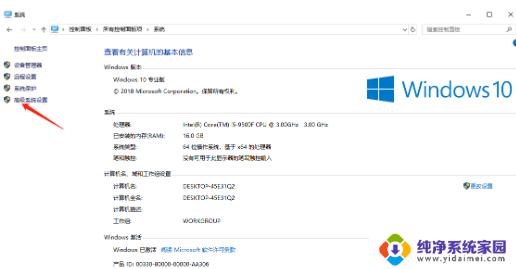
3、此时在进入的页面中点击【高级】功能,找到下方启动和故障恢复的【设置】选项。选择需要启动的Win11操作系统。
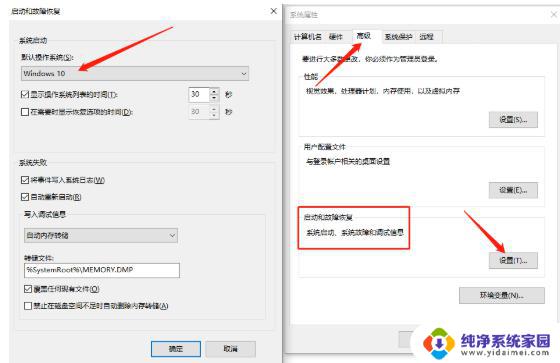
4、最后在【显示操作系统列表的时间】右侧设置需要的时间,完成后点击【确定】即可。
以上就是Win11如何为双系统引导排序的全部内容,如果您不了解,请按照我的方法进行操作,希望我的指导能够帮助到您。